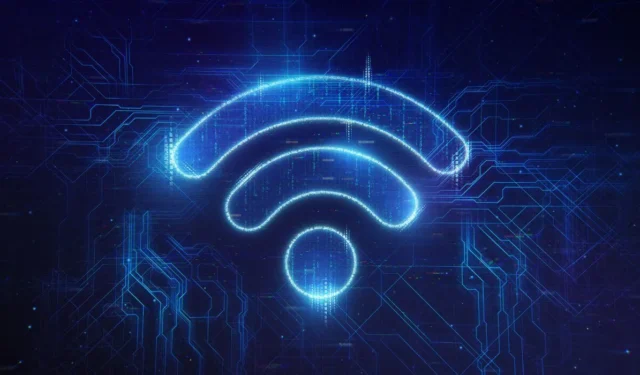
Dlaczego ktokolwiek miałby czuć potrzebę sprawdzania siły sygnału Wi-Fi, skoro wszystko wydaje się działać płynnie? Jednak problemy takie jak powolne prędkości i przerywana łączność często skłaniają użytkowników do sprawdzenia stanu sygnałów sieciowych.
Sieć lokalna (LAN) wykorzystuje router do rozproszenia połączenia bezprzewodowego. Utrzymanie szybkości i wydajności obejmuje kilka czynników, a siła sygnału jest jednym z kluczowych. Dlatego każdy spadek siły sygnału może znacząco wpłynąć na ogólną szybkość i wydajność Internetu.
W przypadku wolnego internetu ocena siły sygnału Wi-Fi jest niezbędnym krokiem. Ciekawi Cię, jak to zrobić? Oto kompleksowy przewodnik sprawdzania siły sygnału Wi-Fi w systemie Windows 11 .
Jak sprawdzić siłę sygnału Wi-Fi w systemie Windows 11
Ocena siły sygnału Wi-Fi w systemie Windows 11 to prosty proces, niemal tak łatwy jak zmiana tapety pulpitu. Poniżej przedstawiono niektóre z najlepszych metod oceny siły sygnału Wi-Fi w systemie Windows 11. Przejdźmy od razu do rzeczy.
1. Metoda paska zadań
Pasek zadań rozciąga się na całą długość ekranu, zapewniając dostęp do różnych aplikacji i ustawień.
Tutaj możesz zobaczyć aktualnie aktywne aplikacje, skróty i stan Wi-Fi.
Spójrz na prawy róg paska zadań, gdzie znajdziesz wskaźniki siły sygnału Wi-Fi przedstawione za pomocą zakrzywionych linii. Więcej wypełnionych linii oznacza silniejsze i bardziej stabilne połączenie.
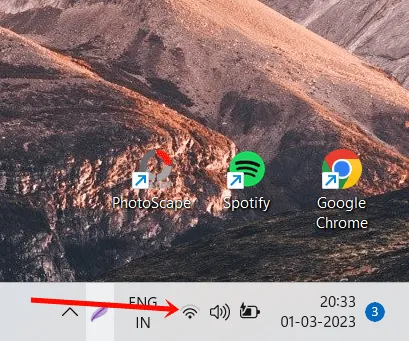
2. Metoda panelu sterowania
Panel sterowania to wszechstronne narzędzie umożliwiające edycję i przeglądanie konfiguracji systemu. Za pomocą tego narzędzia możesz również sprawdzić siłę swojej sieci.
- Naciśnij Windows > , wyszukaj Panel sterowania > i kliknij Otwórz .
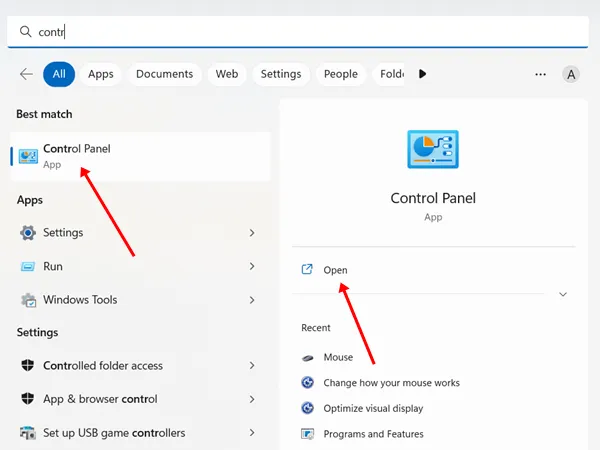
- Wybierz Centrum sieci i udostępniania .
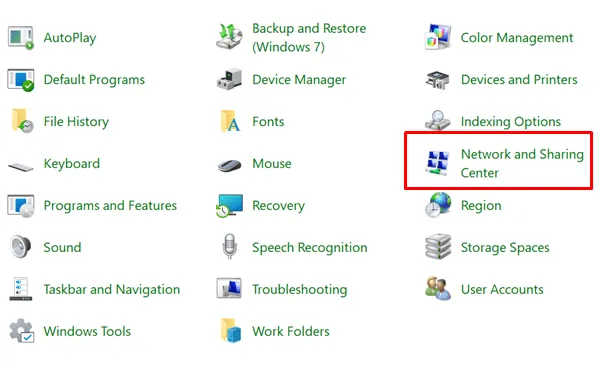
- W następnym oknie będziesz mógł sprawdzić siłę sygnału Wi-Fi .
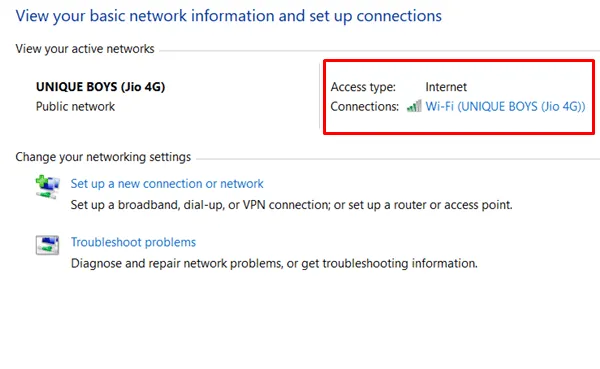
3. Metoda aplikacji Ustawienia
Aplikacja Ustawienia systemu Windows, znana wcześniej jako Ustawienia komputera, oferuje opcje umożliwiające dostosowywanie funkcjonalności i monitorowanie łączności sieciowej.
- Naciśnij Windows > Ustawienia > Sieć i internet .
- Upewnij się, że sieć Wi-Fi jest włączona, a następnie kliknij opcję Wi-Fi.
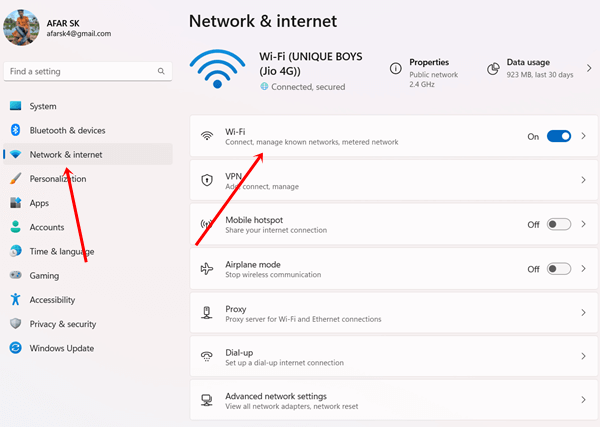
- Tutaj możesz sprawdzić siłę sygnału Wi-Fi .
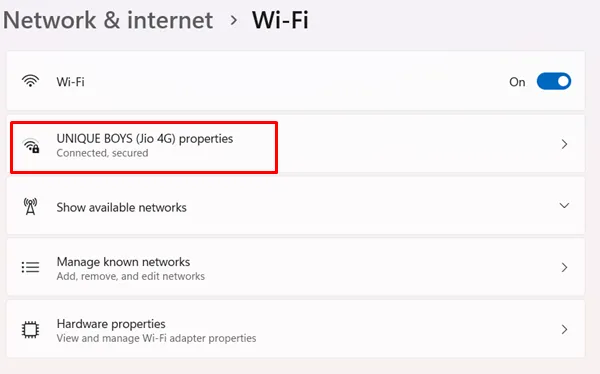
- Jeśli chcesz zobaczyć wszystkie dostępne połączenia w pobliżu, zostaną wyświetlone inne połączenia sieciowe w pobliżu wraz z informacją o sile ich sygnału .
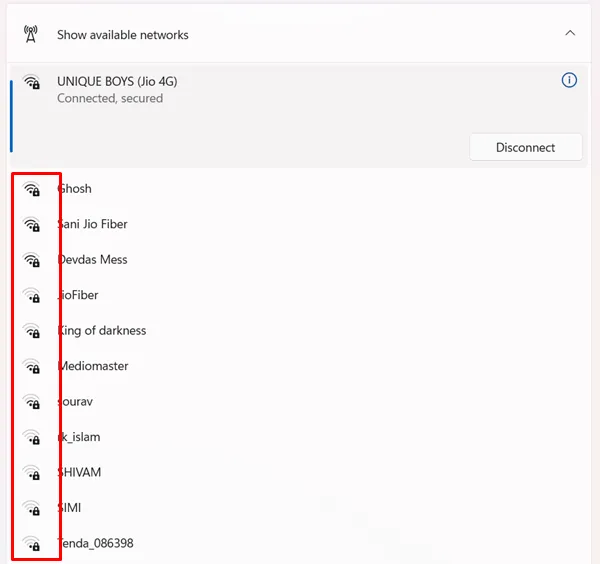
4. Metoda PowerShell
PowerShell to skuteczne narzędzie do zarządzania zadaniami i automatyzacji, którego można również użyć do sprawdzenia stabilności sygnału Wi-Fi. Wykonaj następujące proste kroki:
- Naciśnij Windows > , wyszukaj PowerShell > i wybierz Uruchom jako administrator .
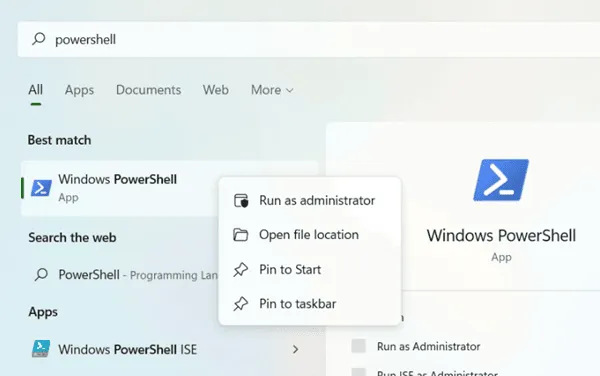
- Pojawi się monit; kliknij przycisk Tak .
- Wpisz następujące polecenie w programie PowerShell i naciśnij klawisz Enter :
(netsh wlan show interfaces) -Match '^\s+Signal' -Replace '^\s+Signal\s+:\s+','' - Teraz zostanie wyświetlona siła sygnału Twojego połączenia internetowego.
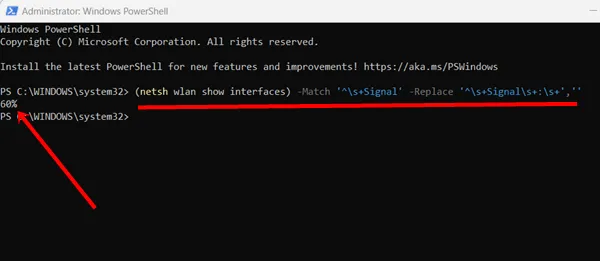
5. Metoda wiersza poleceń
Dla zainteresowanych oceną siły sygnału Wi-Fi, wiersz poleceń może być kolejnym przydatnym narzędziem. Oto jak postępować:
- Naciśnij Windows > , wyszukaj Wiersz polecenia > i kliknij Uruchom jako administrator .
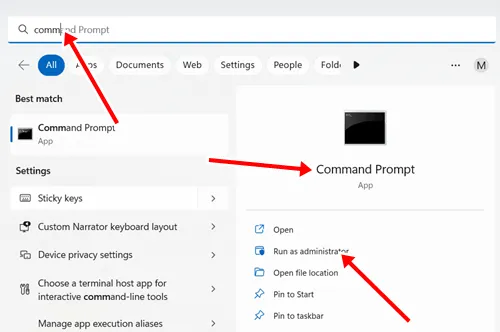
- Kliknij Tak , gdy zostaniesz poproszony o potwierdzenie dostępu do aplikacji.
- Wpisz następujące polecenie i naciśnij Enter :
netsh wlan show interfaces - Teraz będzie widoczna siła Twojego sygnału .
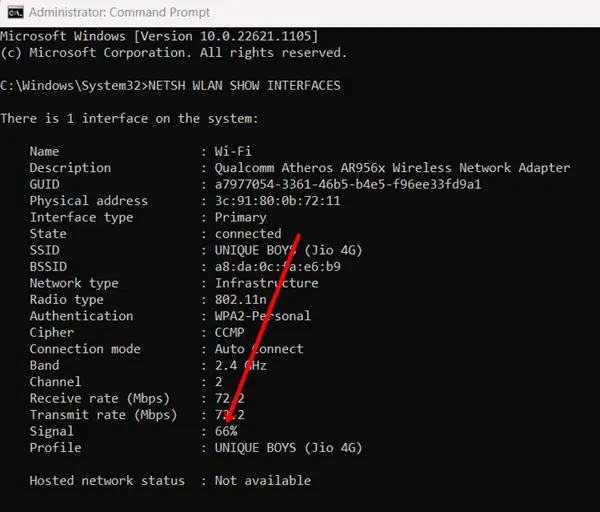
6. Metoda Menedżera Zadań
Menedżer zadań służy jako narzędzie do dostarczania szczegółowych informacji dotyczących aplikacji i programów aktualnie uruchomionych w systemie Windows. Ujawnia również szczegóły dotyczące siły połączenia internetowego.
- Kliknij Windows > , wyszukaj Menedżera zadań > i wybierz Otwórz .
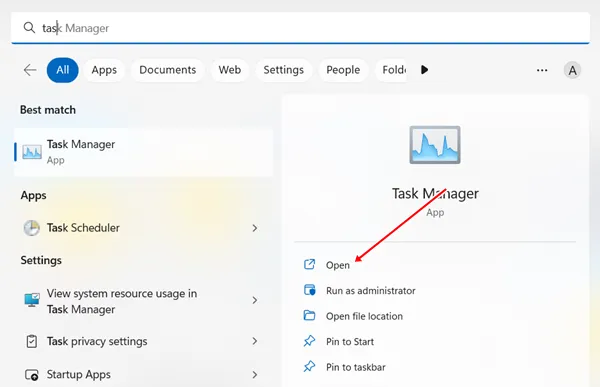
- Następnie wybierz opcję Wydajność .
- Wybierz opcję Wi-Fi , aby zebrać szczegółowe informacje na temat sygnałów Wi-Fi i dodatkowe dane.
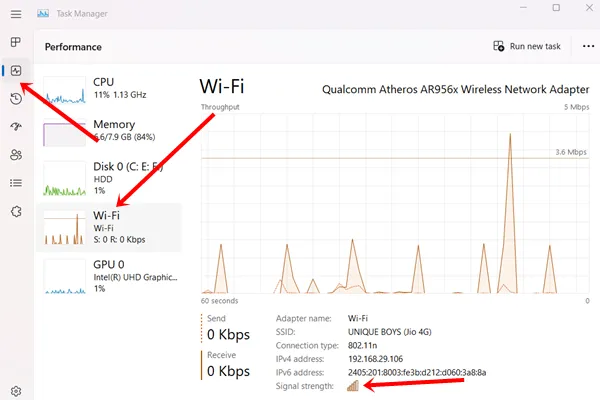
Wniosek
I to już koniec! Mam nadzieję, że ten poradnik na temat sprawdzania siły sygnału Wi-Fi okazał się dla Ciebie oświecający. Większość opisanych metod jest prosta i przyjazna dla użytkownika. Jeśli napotkasz jakieś trudności lub będziesz mieć pytania, podziel się swoimi przemyśleniami w sekcji komentarzy poniżej.




Dodaj komentarz